Una lista de Microsoft Excel proporciona características diseñadas para facilitar la administración y el análisis de grupos de datos relacionados en una hoja de cálculo de Excel. Si designa un rango como una lista, podrá administrar y analizar los datos de la lista sin tener en cuenta los datos externos a la lista. Por ejemplo, puede filtrar columnas, agregar una fila para totales, e incluso crear un informe de tabla dinámica utilizando únicamente los datos de la lista.
Puede tener varias listas en una hoja de cálculo, lo que le ofrece una gran flexibilidad para separar los datos en función de sus necesidades, en distintos conjuntos manejables.
Nota No puede crear una lista en un libro compartido. Si desea crear una lista, primero debe dejar de compartir el libro.
Las listas de Excel facilitan el uso compartido de datos entre varios usuarios mediante integración con Microsoft Windows SharePoint Services. Sólo necesita tener la dirección Web y los derechos de creación en el sitio de SharePoint para compartir la lista con el fin de que otras personas puedan verla, editarla y actualizarla. Si elige vincular la lista de Excel a una lista de un sitio de SharePoint, puede sincronizar los cambios con el sitio de SharePoint de forma que los otros usuarios puedan ver los datos actualizados.
Al crear una lista en Excel, las características de la lista y los elementos visuales diseñados para mejorar estas características permiten identificar y modificar fácilmente el contenido de la lista.
- Cada columna de la lista tiene el Autofiltro habilitado de forma predeterminada en la fila de encabezado. El Autofiltro permite filtrar u ordenar rápidamente los datos.
- El borde de color azul oscuro que rodea a la lista permite distinguir claramente el rango de celdas que la forman.
- La fila que contiene un asterisco se denomina fila de inserción. Al escribir información en esta fila, se agregarán los datos automáticamente a la lista y se expandirá el borde de la misma.
- Puede agregar una fila Total a la lista. Cuando haga clic en una celda de la fila Total, estará disponible una lista desplegable de funciones agregadas.
- Puede modificar el tamaño de la lista arrastrando el controlador de tamaño de la esquina inferior del borde de la lista.
Botones 
Excel le permite ordenar en orden alfabético normal y en orden inverso, mediante los Botones, Orden Ascendente y Orden Descendente.
Se pueden ordenar las filas completas o solamente las celdas seleccionadas, basado en la primer columna de la selección. Desde luego, si sus datos consisten en filas de hechos relacionados entre sí, ordenar por filas completas es más seguro. De otra manera, sus registros pueden mezclarse fácilmente!
Diálogo
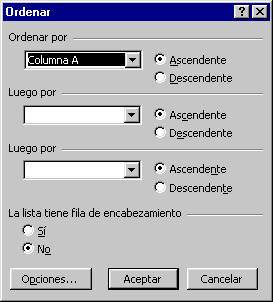 Usar el diálogo Ordenar es más flexible que hacerlo mediante los botones de la barra de herramientas. El diálogo le permitirá seleccionar cuales columna(s) usar como base del ordenamiento.
Usar el diálogo Ordenar es más flexible que hacerlo mediante los botones de la barra de herramientas. El diálogo le permitirá seleccionar cuales columna(s) usar como base del ordenamiento. Puede establecer Ordenar en tres niveles. Excel ordenará primero todas las filas que se hayan seleccionado basadas en la primer columna que haya elegido. A continuación, Excel ordena las filas que tengan los mismos valores que esa primer columna a Ordenar, usando la segunda columna que haya elegido. Por último Excel ordena las filas que tengan los mismos primeros y segundos valores de columna, usando la tercer columna que usted eligió. Un ejemplo sería un ordenamiento de tres columnas usado para disponer listas de nombres en orden alfabético. Cuando cada nombre consiste de tres celdas - Apellido - Nombre de pila - Nombre del medio.
Hay algunas Listas Personalizadas que son útiles cuando se desea ordenar por Días de la Semana o por los Meses del Año. En la mayoría de los lenguajes, arreglar los días de la semana o los meses en orden alfabético no es de mucha ayuda! Usted quiere el orden que tienen en el calendario!
También puede crear su propia Lista Personalizada mediante, | | cuando el orden por el que quiere ponerlos, no es alfabético ni alfabético invertido. Eso ocurre más a menudo de lo que sería conveniente!
Filtrar una lista no es ni más ni menos que de todos los registros almacenados en la tabla, seleccionar aquellos que se correspondan con algún criterio fijado por nosotros.
Excel nos ofrece dos formas de filtrar una lista.
- Utilizando el Filtro (autofiltro).- Utilizando filtros avanzados.
Para utilizar el Filtro nos servimos de las listas desplegables asociadas a las cabeceras de campos (podemos mostrar u ocultar el autofiltro en la pestaña Datosmarcando o desmarcando el botón Filtro).
Otra opción, es usar los Filtros de texto, donde se despliegan una serie de opciones:

En cualquier opción, accedemos a una ventana donde podemos elegir dos condiciones de filtro de texto, y exigir que se cumpla una condición o las dos. Excel evaluará la condición elegida con el texto que escribamos, y si se cumple, mostrará la fila. Usaremos el carácter ? para determinar que en esa posición habrá un carácter, sea cual sea, y el asterisco * para indicar que puede haber o no un grupo de caracteres.

En el ejemplo de la imagen, solo se mostrarán los registros cuyo 1er Apellido tenga una o en el segundo carácter y no contenga la letra z.
Para indicarnos que hay un filtro activo, la flecha de la lista desplegable cambia de icono.
Para quitar el filtro, volvemos a desplegar la lista y elegimos la opción (Seleccionar Todo), reaparecerán todos los registros de la lista. También podemos quitar el filtro pulsando en Borrar filtro  en la pestaña Datos.
en la pestaña Datos.
Si queremos filtrar los registros de la lista por una condición más compleja, utilizaremos el cuadro de diálogo Filtro avanzado. Previamente deberemos tener en la hoja de cálculo, unas filas donde indicaremos los criterios del filtrado.

Para abrir el cuadro de diálogo Filtro avanzado, pulsaremos en  en la sección Ordenar y filtrar.
en la sección Ordenar y filtrar.
Rango de la lista: Aquí especificamos los registros de la lista a los que queremos aplicar el filtro.
Rango de criterios: Aquí seleccionamos la fila donde se encuentran los criterios de filtrado (la zona de criterios).
También podemos optar por guardar el resultado del filtrado en otro lugar, seleccionando la opción Copiar a otro lugar, en este caso rellenaremos el campo Copiar a: con el rango de celdas que recibirán el resultado del filtrado.
Si marcamos la casilla Sólo registros únicos, las repeticiones de registros (filas con exactamente los mismos valores) desaparecerán.
| PATERNO | MATERNO | NOMBRE | ASISTENCIA | SUELDO DIARIO | TOTAL DE SUELDO |
| MENDEZ | CARMONA | LUIS | 6 | 100 | 600 |
| RODRIGUEZ | FERNANDEZ | KAROL | 6 | 130 | 780 |
| YEPEZ | MORA | JASMIN | 5 | 178 | 890 |
| LEON | GARCIA | GUILLERMO | 2 | 300 | 600 |
| LUNA | UTRERA | GERARDO | 4 | 250 | 1000 |
| SANCHEZ | MARISCAL | MARTIN | 6 | 200 | 1200 |
| ESCOBAR | ROMOS | ESTEBAN | 5 | 100 | 500 |
| ESCALANTE | SOLIS | JOSE | 5 | 160 | 800 |
| OLIVAREZ | HERNANDEZ | MARIA | 6 | 180 | 1080 |
| MENDEZ | SALDIVAR | JOSEFINA | 7 | 140 | 980 |
| PATERNO | MATERNO | NOMBRE | ASISTENCIA | SUELDO DIARIO | TOTAL DE SUELDO |
| ESCALANTE | SOLIS | JOSE | 6 | 100 | 600 |
| ESCOBAR | ROMOS | ESTEBAN | 6 | 130 | 780 |
| LEON | GARCIA | GUILLERMO | 5 | 178 | 890 |
| LUNA | UTRERA | GERARDO | 2 | 300 | 600 |
| MENDEZ | SALDIVAR | JOSEFINA | 4 | 250 | 1000 |
| MENDEZ | CARMONA | LUIS | 6 | 200 | 1200 |
| OLIVAREZ | HERNANDEZ | MARIA | 5 | 100 | 500 |
| RODRIGUEZ | FERNANDEZ | KAROL | 5 | 160 | 800 |
| SANCHEZ | MARISCAL | MARTIN | 6 | 180 | 1080 |
| YEPEZ | MORA | JASMIN | 7 | 140 | 980 |
______________________________________________________________
Maria Guadalupe Barradas Rodriguez N. 4
"REFLECCION"
Como te abras dado cuenta excel es muy util para muchas cosas una de las cuales es implemetar una lista y tu la puedes ordenar de la manera que mas deses puede ser acendente (de la A a la Z) o desendente (de la Z a la A) o tambien por oreden personalizado que forman un solo campo o multiples campos y si la lista es muy larga puedes ponerle filtro.
Filtrar una lista no es ni más ni menos que de todos los registros almacenados en la tabla, seleccionar aquellos que se correspondan con algún criterio fijado por nosotros.Excel nos ofrece dos formas de filtrar una lista como filtro avansado y autofiltro.
Esta es una herramineta muy util y necesaria para el trabajo en excel ya que si tienes que hacer alguna lista muy larga te ahorra mucho tiempo a la hora de ordenar por que con solo dar click en orden asendente o desendente, tambien es muy util un filtro en el ordenamiento de las filas por que facilitan la busqueda de un conjunto de datos y rangos se puede utilizar en varios trabajos y ademas de que es muy facil de usar.
Esta es una herramineta muy util y necesaria para el trabajo en excel ya que si tienes que hacer alguna lista muy larga te ahorra mucho tiempo a la hora de ordenar por que con solo dar click en orden asendente o desendente, tambien es muy util un filtro en el ordenamiento de las filas por que facilitan la busqueda de un conjunto de datos y rangos se puede utilizar en varios trabajos y ademas de que es muy facil de usar.


No hay comentarios:
Publicar un comentario